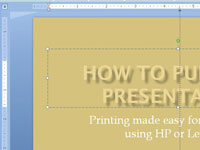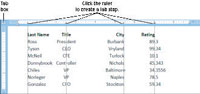PowerPoint visar tabbstoppmarkörer på linjalen. Som standard är PowerPoint-tabbstoppen vänsterjusterade. PowerPoint erbjuder två sätt att ändra flikinställningar: Öppna dialogrutan Flikar från fliken Hem eller med linjalen. Fördelen med att använda linjalen är att du faktiskt kan se hur text justeras om när du ändrar flikinställningarna eftersom texten rör sig. Att använda dialogrutan Tabs för att ändra flikinställningar är lite svårt eftersom du inte kan se hur texten justeras om förrän du klickar på OK och stänger dialogrutan.
Välj de stycken med tabbinställningar som ska ändras och följ dessa steg för att skapa en tabbinställning med linjalen:

1Klicka på fliken Visa och klicka sedan på kryssrutan Linjal.
Linjalen visas.
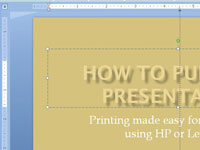
2Klicka på tabbrutan på vänster sida tills du ser symbolen för den typ av tabbstopp du vill ha.
Du kan välja vänster, centrera, höger eller decimal för att justera flikarna.
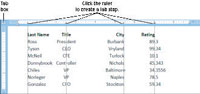
3Klicka på linjalen där du vill att tabbstoppet ska vara.
Markören på linjalen talar om vilken typ av tabbstopp du skapade. Du kan sätta så många tabbstopp på linjalen som du vill på detta sätt. När du placerar ett nytt tabbstopp på linjalen tas alla standardtabbstopp till vänster om det du skapade bort.